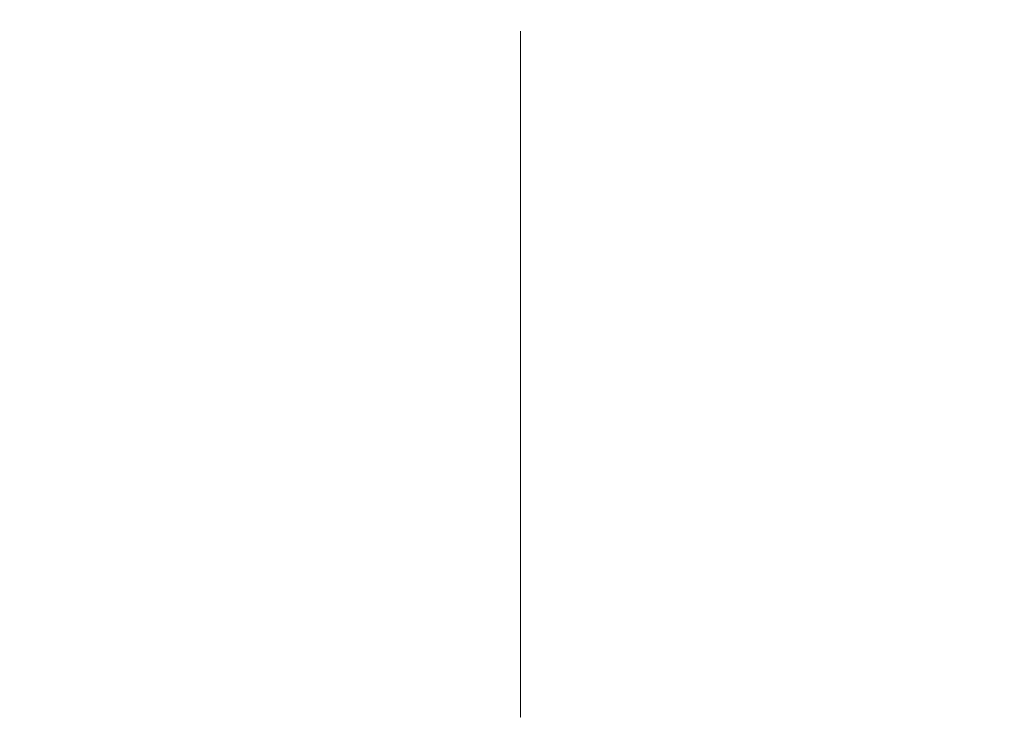
Писане и изпращане на
съобщения
Изберете
Меню
>
Съобщения
.
53
Съобщения
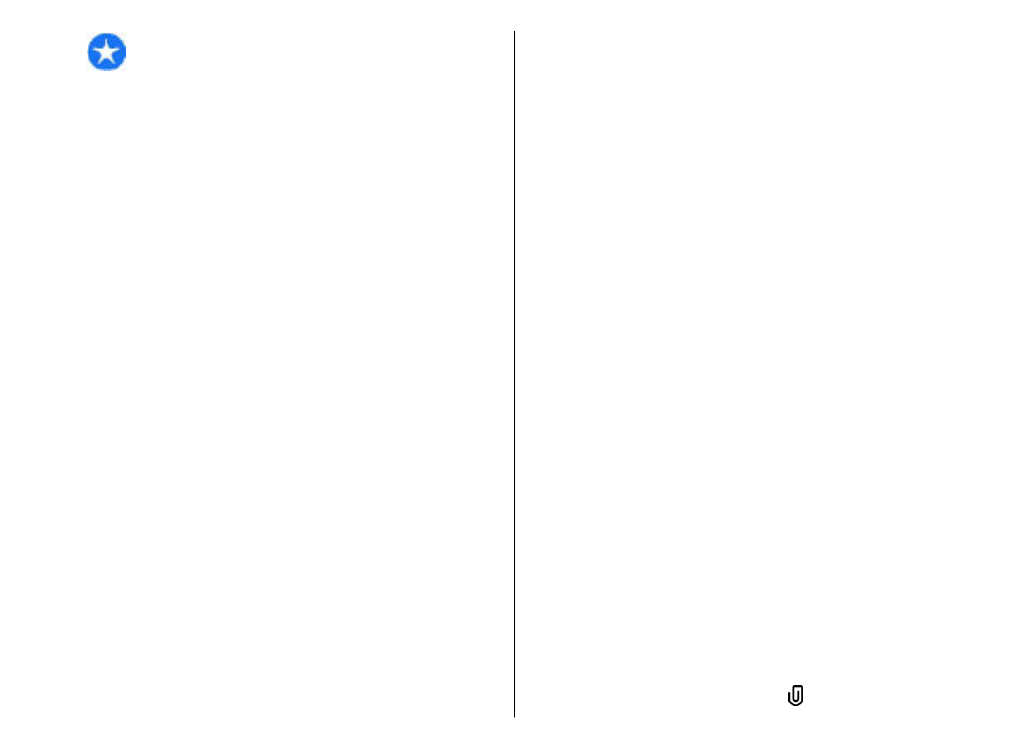
Важно: Бъдете внимателни, когато отваряте
съобщения. Съобщенията могат да съдържат
опасен софтуер или да бъдат по друг начин опасни
за устройството или компютъра ви.
Преди да можете да създадете мултимедийно
съобщение или да напишете ел. съобщение, трябва
да имате правилните настройки за връзка.
Мобилната мрежа може да ограничава размера на
мултимедийните съобщения. Ако картинката,
включена в съобщението, надвишава този размер,
устройството може да намали големината на
картинката, така че тя да може да бъде изпратена
чрез мултимедийно съобщение (MMS).
Проверете ограничението за размер на ел.
съобщенията при вашия доставчик на услуги. Ако
се опитате да изпратите ел. съобщение, което
надвишава ограничението за размер на сървъра за
ел. поща, съобщението се оставя в папката
Изходящи и устройството периодично се опитва да
го изпрати. Изпращането на ел. съобщение изисква
връзка за данни и постоянните опити за повторно
изпращане може да увеличат вашата телефонна
сметка. В папката Изходящи можете да изтриете
такова съобщение или да го преместите в папката
Чернови.
1. Изберете
Ново съобщ.
>
Съобщение
за
изпращане на текстово или мултимедийно
съобщение (MMS),
Аудиосъобщение
за
изпращане на мултимедийно съобщение, което
включва един звуков клип, или
Електронна
поща
за изпращане на ел. съобщение.
2. В полето До натиснете клавиша за превъртане,
за да изберете получатели или групи от списъка
с контакти, или въведете телефонния номер или
ел. адрес на получателя. За да добавите точка и
запетая (;), която отделя получателите,
натиснете *. Можете също така да копирате и да
поставите номера или адреса от клипборда.
3. В полето за темата въведете темата на
електронното съобщение. За да промените
полетата, които са видими, изберете
Опции
>
Полета заглав. съобщ.
.
4. В полето на съобщението напишете
съобщението. За да вмъкнете шаблон или
бележка, изберете
Опции
>
Вмъкни
съдържание
>
Вмъкни текст
>
Шаблон
или
Бележка
.
5. За да добавите медиен файл към мултимедийно
съобщение, изберете
Опции
>
Вмъкни
съдържание
, вида на файла или източника и
желания файл. За да вмъкнете визитка, слайд,
бележка или друг файл към съобщението,
изберете
Опции
>
Вмъкни съдържание
>
Вмъкни друг
.
6. За да заснемете изображение или запишете
видео или звуков клип за мултимедийно
съобщение, изберете
Опции
>
Вмъкни
съдържание
>
Вмъкни изображение
>
Ново
,
Вмъкни видеоклип
>
Нов
или
Вмъкни
звуков клип
>
Нов
.
7. За да добавите прикачен файл към ел.
съобщение, изберете
Опции
и вида на
прикачения файл. Прикачените файлове към ел.
съобщение се обозначават с .
54
Съобщения
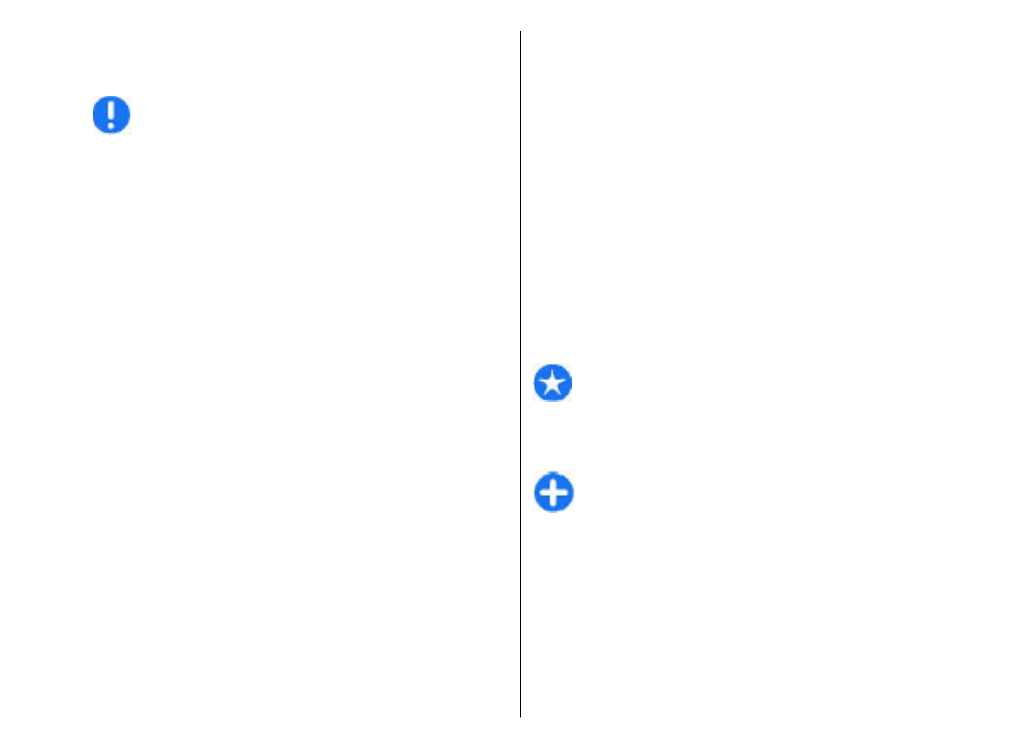
8. За да изпратите съобщението, изберете
Опции
>
Изпрати
или натиснете клавиша за
повикване.
Бележка: Иконката или текстът за изпратено
съобщение на екрана на вашето устройство не
показват, че съобщението е получено от адресата.
Устройството ви поддържа текстови съобщения,
надхвърлящи ограничението за едно съобщение.
По-дългите съобщения ще бъдат изпращани като
две или повече съобщения. Доставчикът на услуги
може съответно да таксува това. Символи с
ударения, други знаци или някои езикови опции
заемат повече място и ограничават броя на
символите, които могат да се изпратят в едно
съобщение.
Възможно е да не можете да изпращате
видеоклипове, запаметени във файлов формат MP4
или надвишаващи ограничението за размер на
мултимедийно съобщение в безжичната мрежа.